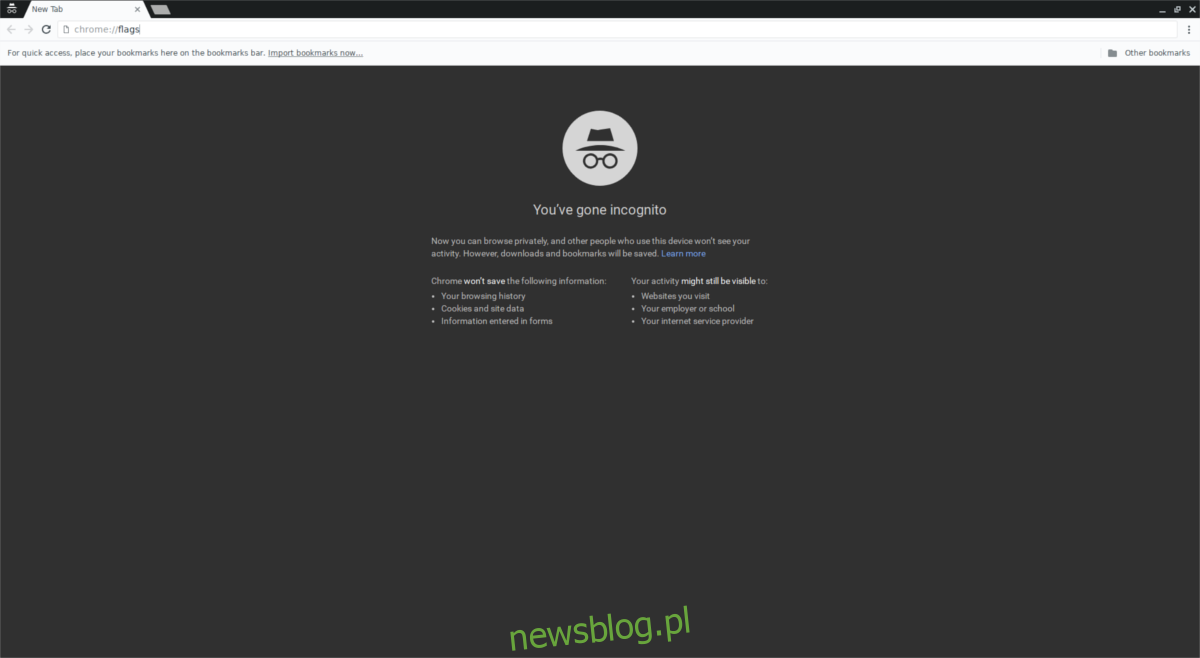Pomimo irytacji, jaką niektórzy użytkownicy mogą odczuwać w związku z powiadomieniami pochodzącymi z przeglądarki internetowej, pozostają tutaj. Coraz więcej witryn oferuje możliwość ich włączania i umieszczania natywnych powiadomień na pulpicie. Powiadomienia przeglądarki, zwłaszcza powiadomienia dotyczące przeglądarki Google Chrome, nie wyglądają najlepiej. Sam projekt nie jest straszny, ponieważ Chrome ma wysokie standardy. Jednak w systemie Linux system powiadomień nie pasuje do całego systemu operacyjnego.
Aby to naprawić, Google powoli pracuje nad wydaniem systemu, który umożliwia użytkownikom otrzymywanie natywnych powiadomień dla Google Chrome. Niestety Linux jako ostatni otrzymuje pełne wsparcie dla wszystkiego. Jeśli jesteś użytkownikiem Chrome, musisz przejść do sekcji funkcji eksperymentalnych i włączyć natywne powiadomienia.
Włączanie funkcji eksperymentalnych w Chrome może być przerażające, zwłaszcza jeśli jesteś nowym użytkownikiem. Dlatego w tym samouczku omówimy, jak włączyć nowy natywny system powiadomień dla systemu Linux! Aby rozpocząć, musisz uruchomić Google Chrome. Nie masz jeszcze przeglądarki Chrome? Postępuj zgodnie z tymi instrukcjami, aby go zainstalować.
Uwaga: nie wszystkie systemy operacyjne obsługują przeglądarkę Google Chrome. Jeśli z jakiegoś powodu nie możesz go zainstalować, zainstaluj Chromium. To w większości to samo.
Spis treści:
Zainstaluj Google Chrome
Google Chrome jest łatwy w instalacji, ponieważ zawiera pakiety dla Debian / Ubuntu i Fedora / OpenSUSE. Najpierw przejdź do oficjalnej strony pobierania i wybierz wersję Debian / Ubuntu lub Fedora / OpenSUSE. Następnie otwórz terminal i uruchom następujące polecenia, aby działał.
Ubuntu / Debian
Najpierw użyj narzędzia CD, aby przejść do folderu ~ / Downloads.
cd ~/Downloads
Następnie uruchom narzędzie do obsługi pakietów dpkg, aby zainstalować pakiet Google Chrome Debian w systemie.
sudo dpkg -i google-chrome_stable_current.deb
Na koniec popraw pliki zależności i przygotuj Chrome do użycia.
sudo apt install -f
Fedora
Przenieś terminal do katalogu ~ / Download, w którym pakiet Chrome używa płyty CD.
cd ~/Downloads
Zainstaluj Google Chrome w Fedorze za pomocą narzędzia do instalacji pakietów DNF.
sudo dnf install google-chrome_stable_current.rpm -y
OpenSUSE
Przejdź do ~ / Downloads za pomocą polecenia CD.
cd ~/Downloads
Zainstaluj Chrome w OpenSUSE z Zypper.
sudo zypper install google-chrome_stable_current.rpm
Arch Linux
Niektórzy mogą tego nie wiedzieć, ale można uruchomić przeglądarkę Google Chrome na Arch Linux, mimo że nie ma oficjalnego wsparcia od Google.
Uruchamianie Chrome jest możliwe dzięki repozytorium użytkowników Arch. Aby pobrać przeglądarkę na Arch PC, zacznij od zainstalowania najnowszej wersji pakietu Git przy użyciu Pacman.
sudo pacman -S git
Następnie użyj polecenia Git, aby sklonować najnowsze pliki pkgbuild przeglądarki Google Chrome.
git clone https://aur.archlinux.org/google-chrome.git
Użyj polecenia CD, aby przenieść terminal do nowego katalogu google-chrome, który sklonowałeś.
cd google-chrome
Na koniec użyj narzędzia makepkg, aby zbudować oprogramowanie. Pamiętaj, że jeśli niektóre zależności nie zostaną automatycznie zainstalowane, będziesz musiał zainstalować je samodzielnie. Przewiń stronę w dół i poszukaj „zależności”.
makepkg -si
Natywne powiadomienia dla Google Chrome
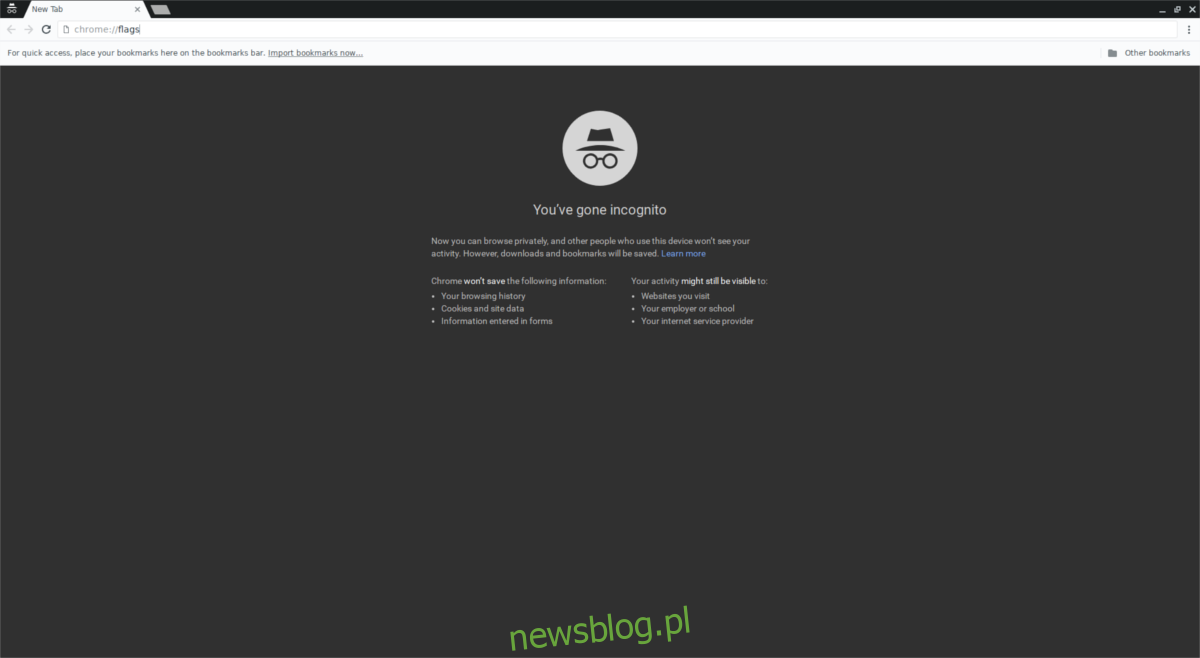
Aby włączyć nowy natywny system powiadomień w systemie Linux, otwórz nową kartę w Google Chrome. W tej nowej karcie wpisz:
chrome://flags
Alternatywnie można również uzyskać dostęp do flag, wpisując about: flags.
Obszar flag Chrome to miejsce, w którym Google ukrywa wszystkie dobre rzeczy. Głównie funkcje eksperymentalne, funkcje beta, starsze funkcje, ulepszenia przeglądarki, poprawki itp. Aby znaleźć to, czego potrzebujemy, przejdź do pola wyszukiwania i wpisz „powiadomienia”. To wyszukiwane hasło odfiltruje wszystkie inne flagi Chrome na korzyść żądanych opcji.
Uwaga: można też nacisnąć Ctrl + F i wyszukać „powiadomienia Linux”.
Powinny pojawić się cztery wyniki wyszukiwania związane z powiadomieniami. Potrzebujemy tylko „Włącz powiadomienia natywne”. Domyślną opcją dla Chrome jest „domyślna”, co zwykle oznacza, że przeglądarka używa tej funkcji tylko czasami.
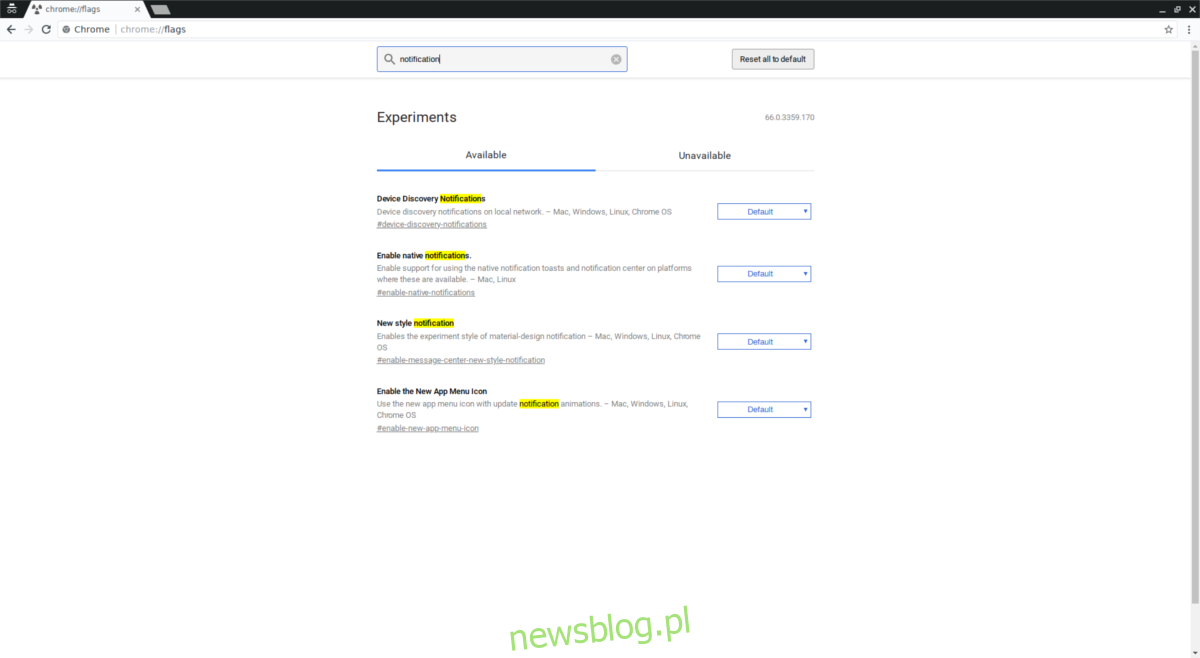
Aby włączyć natywne powiadomienia dla Google Chrome, poszukaj menu rozwijanego. Kliknij, aby wyświetlić opcje. W menu opcji znajduje się „Domyślne, Włączone i Wyłączone”. Kliknij „Włączone”.
Po kliknięciu opcji „Włączone” w menu flag Chrome poinformuje użytkownika, że „należy go ponownie uruchomić”, aby w pełni zastosować ustawienia. Kliknij przycisk „Uruchom ponownie”, aby ponownie uruchomić Chrome.
Gdy przeglądarka Google Chrome ponownie się otworzy, powinna używać natywnego systemu powiadomień Linuksa.
Wyłącz powiadomienia natywne
Posiadanie natywnych powiadomień dla Google Chrome jest doskonałe, ponieważ pasuje do pozostałych powiadomień na pulpicie. Jednak nie wszystkim podoba się ta funkcja. Jeśli okaże się, że go nienawidzisz, wyłącz go. Aby to zrobić, otwórz kartę przeglądarki i wróć do chrome: // flags.
Tak jak poprzednio, użyj pola wyszukiwania, aby wyszukać „powiadomienia”. Kliknij menu opcji i wybierz „Wyłączone”. Po wybraniu opcji „Wyłączone” uruchom ponownie Chrome, a system powinien zostać wyłączony.